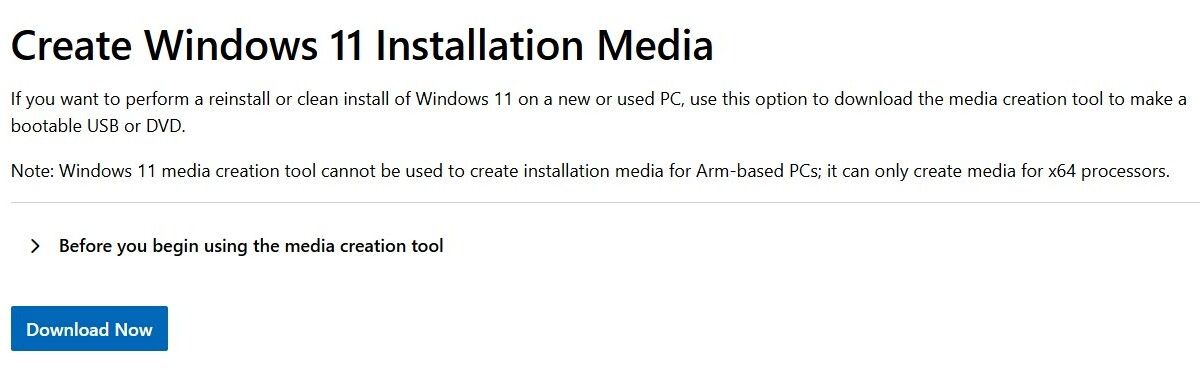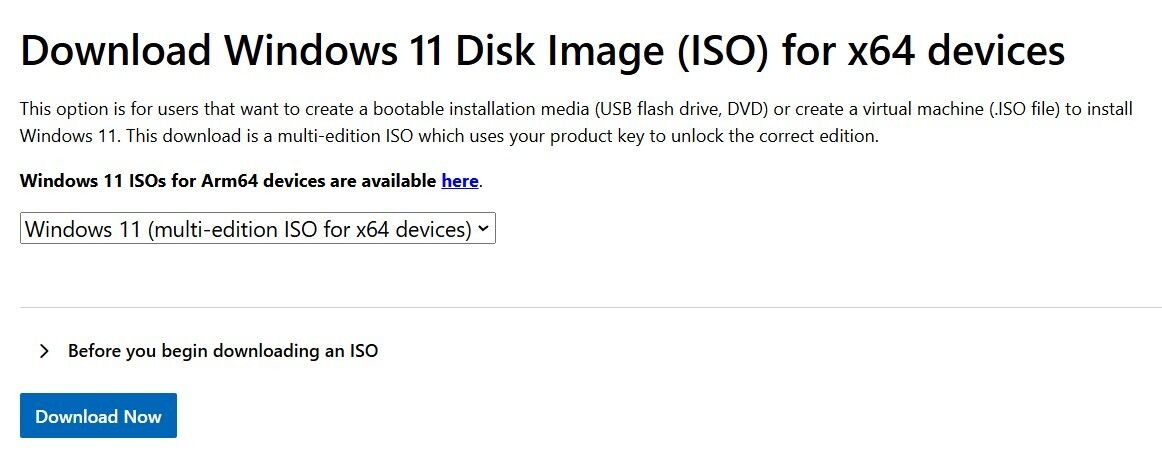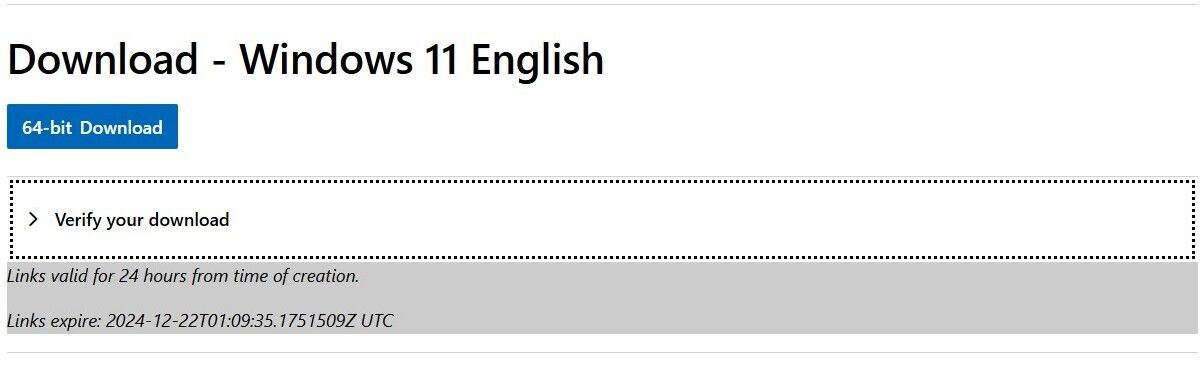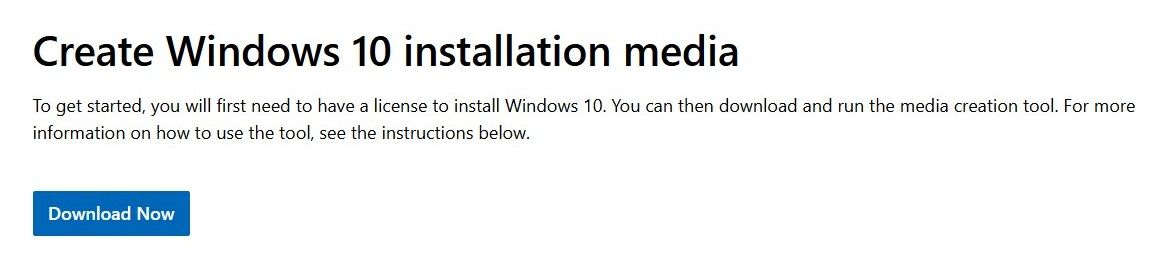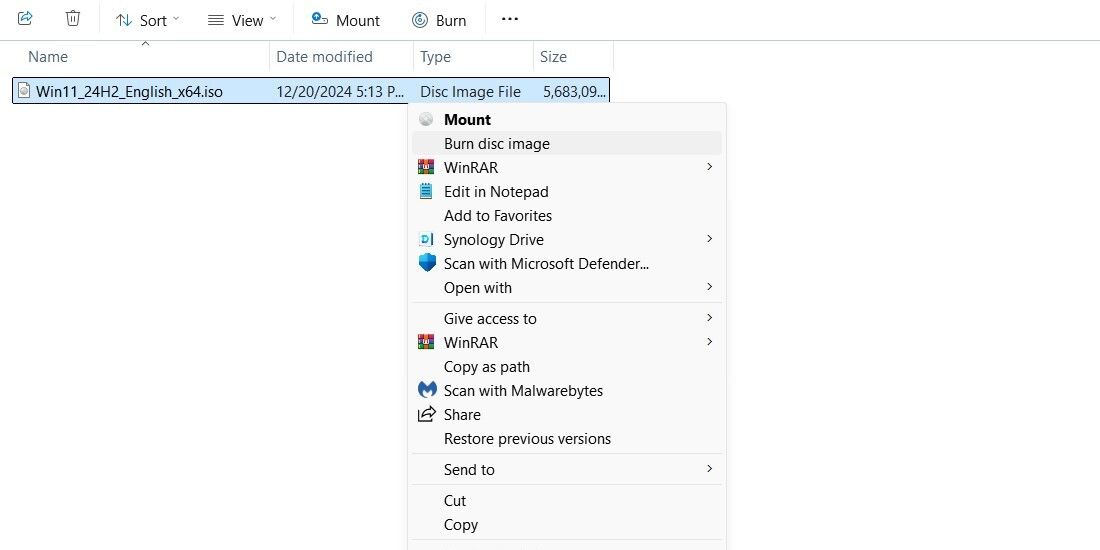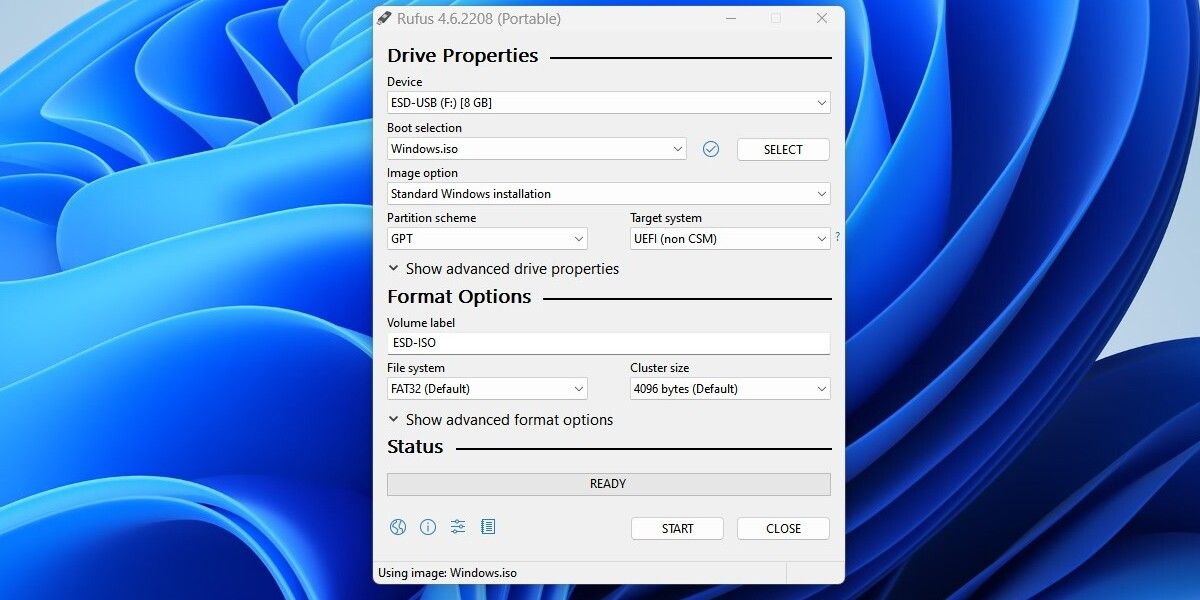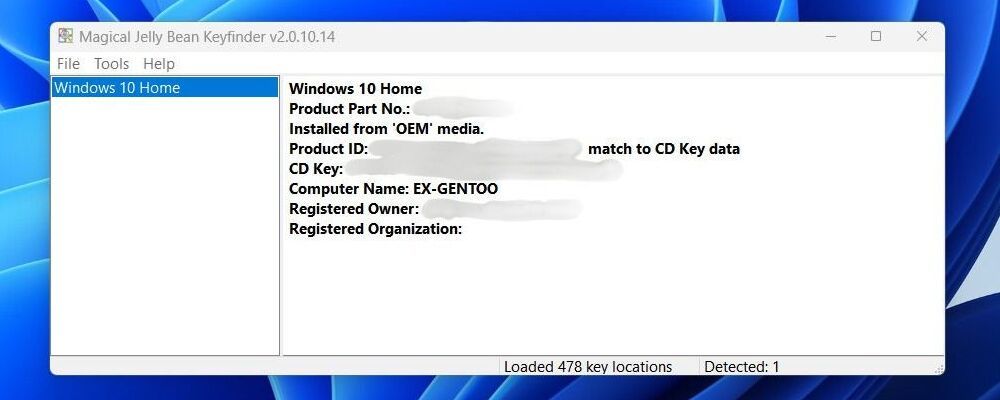كيفية إنشاء قرص مضغوط/قرص DVD/USB قابل للتمهيد لتثبيت Windows

يمكن أن يكون امتلاك الوسائط القابلة للتمهيد جهازًا حقيقيًا للحياة عندما تحتاج إلى تثبيت نظيف للنوافذ. لحسن الحظ ، من السهل إعداد ذلك.
كيفية إنشاء وسائط تثبيت Windows 11
هناك طريقتان رئيسيتان لإنشاء وسائط قابلة للتمهيد لتثبيت Windows 11: استخدام أداة إنشاء الوسائط من Microsoft أو حرق ISO إلى الوسائط القابلة للإزالة بنفسك.
إنشاء USB قابل للتشغيل Windows 11 باستخدام أداة إنشاء وسائط Windows
أداة إنشاء Media Windows 11 هي برنامج متاح كتنزيل مجاني من Microsoft. إنها إلى حد بعيد أسهل طريقة للقيام بتثبيت نظيف لنظام التشغيل Windows 11 باستخدام محرك أقراص فلاش USB.
8 جيجا بايت هو الحد الأدنى لحجم عصا USB التي ستعمل. سيؤدي ذلك إلى مسح محتويات محرك أقراص USB ، لذا تأكد من دعم أي بيانات تريد الاحتفاظ بها أولاً.
إليك كيفية استخدام أداة إنشاء الوسائط لإنشاء USB قابل للتمهيد لتثبيت Windows 11:
حدد لغتك والنسخة. الإعدادات الافتراضية الموصى بها تعمل بشكل جيد. يضرب التالي.
قم بتوصيل محرك أقراص فلاش USB بجهاز الكمبيوتر الخاص بك. في الأداة ، اختر محرك أقراص فلاش USB. يضرب التالي.
حدد محرك USB الخاص بك من القائمة التي تظهر. يضرب التالي. (إذا لم يتم سرد USB الخاص بك ، فانقر فوق تحديث قائمة محرك الأقراص. إذا لم تظهر لم تظهر ، فقد تحتاج إلى تنسيق محرك USB أولاً. عند التنسيق ، اختر FAT32 لنظام ملفات USB.)
ستبدأ الأداة في تنزيل وكتابة الملفات على USB. عندما يتم ذلك ، ضرب ينهي.
تحميل: أداة إنشاء وسائط Windows 11 لنظام التشغيل Windows (مجاني)
إنشاء DVD/USB قابل للتشغيل Windows 11 باستخدام صورة ISO
إذا كانت الطريقة أعلاه لا تعمل من أجلك ، فيمكنك القيام بالأشياء بالطريقة القديمة بدلاً من ذلك: عن طريق حرق Windows ISO يدويًا على الوسائط القابلة للإزالة مثل DVD أو محرك أقراص USB.
أي ملف ينتهي في .iso هي نسخة دقيقة من القرص. إنها نسخة افتراضية من قرص مضغوط أو قرص DVD ، مع نفس بنية الملف ونفس البيانات. يشار إلى نسخ ISO باسم “صور” من الأصل.
في هذه الحالة ، يعد ISO نسخة مثالية لما يمكن أن يكون على DVD Windows الأصلي.
إليك كيفية الحصول على Windows 11 ISO ووضعه على قرص DVD أو USB قابل للتمهيد:
انتقل إلى صفحة التنزيل ، ثم قم بالتمرير لأسفل إلى قم بتنزيل Windows 11 Disk Image (ISO)، حدد إصدارًا من القائمة المنسدلة ، وانقر فوق تحميل الآن.
عندما يظهر مربع المنسدلة للغة ، حدد اللغة التي تفضلها. انقر يتأكد. انقر فوق 64 بت تحميل زر. سيبدأ ISO في التنزيل على جهاز الكمبيوتر الخاص بك.
استخدم برامج متخصصة لتسجيل صورة ISO على الوسائط القابلة للإزالة. القفز إلى الأقسام المنفصلة أدناه للحصول على التعليمات ، اعتمادًا على ما إذا كنت تضعها على قرص DVD أو USB.
تحميل: Windows 11 ISO لنظام التشغيل Windows (مجاني)
كيفية إنشاء وسائط تثبيت Windows 10
أداة إنشاء الوسائط Windows 10 متاحة مجانًا من Microsoft ويوفر طرقًا مختلفة لتثبيت Windows 10.
يمكن لهذه الأداة:
قم بتحديث الكمبيوتر إلى Windows 10.
قم بإنشاء عصا USB قابلة للتمهيد Windows 10.
قم بتنزيل ملف Windows 10 ISO على جهاز الكمبيوتر الخاص بك للإنشاء اليدوي.
الخيارين الثاني والثالث دعنا نضع وسائط تثبيت Windows على الوسائط القابلة للتشغيل. سنقوم بإيجاز بتغطية خطوات كل طريقة.
تحميل: أداة إنشاء وسائط Windows 10 لنظام التشغيل Windows (مجاني)
إنشاء USB قابلة للتمهيد Windows 10 باستخدام أداة إنشاء Media Windows لتثبيتات Windows 32 بت ، عصا USB سعة 4 جيجابايت هو الحد الأدنى للحجم الذي سيعمل. ل 64 بت ، ستحتاج 8 جيجا بايت على الأقل. ستقوم هذه العملية بمسح محتويات محرك أقراص USB ، لذا تأكد من دعم أي بيانات تريد الاحتفاظ بها أولاً.
إليك كيفية استخدام أداة إنشاء الوسائط لإنشاء USB قابل للتمهيد لتثبيت Windows 10:
يختار قم بإنشاء وسائط التثبيت لجهاز كمبيوتر آخر. يضرب التالي.
اختر لغتك والنسخة. الإعدادات الافتراضية الموصى بها تعمل بشكل جيد. يضرب التالي.
قم بتوصيل محرك أقراص فلاش USB بجهاز الكمبيوتر الخاص بك. في الأداة ، حدد محرك أقراص فلاش USB. يضرب التالي.
حدد محرك USB الخاص بك من القائمة التي تظهر. يضرب التالي. (إذا لم يتم سرد USB الخاص بك ، فانقر فوق تحديث قائمة محرك الأقراص. إذا لم تظهر لم تظهر ، فقد تحتاج إلى تنسيق محرك USB أولاً. عند التنسيق ، اختر FAT32 لنظام ملفات USB.)
ستبدأ الأداة في تنزيل وكتابة الملفات على USB. عندما يتم ذلك ، ضرب ينهي.
إنشاء DVD/USB قابل للتشغيل Windows 10 باستخدام صورة ISO
إذا لم تكن الطريقة أعلاه متوفرة ، فيمكنك تنزيل Windows 10 ISO يدويًا بدلاً من تسجيلها يدويًا على محرك أقراص DVD أو USB Flash. تستخدم هذه الطريقة أيضًا أداة إنشاء Media Windows 10 المذكورة أعلاه.
إليك كيفية استخدام أداة إنشاء الوسائط ، احصل على نظام التشغيل Windows 10 ISO ووضعه على قرص DVD أو USB قابل للتمهيد:
يختار قم بإنشاء وسائط التثبيت لجهاز كمبيوتر آخر. يضرب التالي.
اختر لغتك والنسخة. الإعدادات الافتراضية الموصى بها تعمل بشكل جيد. يضرب التالي.
يختار ملف ISO. يضرب التالي. عند المطالبة ، اختر مكان حفظ الملف على القرص الخاص بك.
ستبدأ الأداة في تنزيل ملف ISO وتحديثك على تقدمه. عندما يتم ذلك ، ضرب ينهي.
استخدم برامج متخصصة لتسجيل صورة ISO على الوسائط القابلة للإزالة. القفز إلى الأقسام المنفصلة أدناه للحصول على التعليمات ، اعتمادًا على ما إذا كنت تضعها على قرص DVD أو USB.
كيفية حرق النوافذ ISO على قرص DVD لا تملك العديد من أقراص DVD سعة تخزين كافية لاستخدامها كوسائط تثبيت Windows. يجب عليك استخدام قرص DVD الذي يناسب ملف Windows ISO الذي قمت بتنزيله. لهذا السبب نوصي باستخدام محرك أقراص فلاش USB بدلاً من ذلك.
لحرق Windows ISO إلى DVD ، يمكنك استخدام موقد ISO الأصلي للنوافذ. انقر بزر الماوس الأيمن على ملف ISO الذي قمت بتنزيله ، وحدد حرق صورة القرص.
هذا سوف يفتح الموقد الأصلي. لا يمكن أن يكون الاستخدام أكثر بساطة – فقط أدخل قرص DVD واضغط على Burn!
بدلاً من ذلك ، يمكن للعديد من البرامج أن تحرق ISO إلى قرص DVD وجعلها قابلة للتمهيد. واحدة من أفضل الطرق لحرق الأقراص المدمجة وأقراص DVD على Windows هي مع Burnaware ، والتي توفر إصدارًا مجانيًا للاستخدام المنزلي.
تحميل: Burnaware لنظام التشغيل Windows (مجاني)
كيفية وميض Windows ISO على محرك أقراص USB
إذا لم تكن قادرًا على استخدام أداة إنشاء Windows Media لإنشاء USB قابل للتمهيد ، فيمكنك وميض Windows ISO يدويًا على محرك أقراص USB بدلاً من ذلك.
أبسط طريقة لإنشاء محرك USB قابل للتمهيد مع روفوس. قم بتنزيله وفتحه بالنقر بزر الماوس الأيمن عليه والاختيار تشغيل كمسؤول.
إليك كيفية استخدام Rufus لكتابة Windows ISO على محرك أقراص USB:
حدد محرك USB الخاص بك من جهاز القائمة المنسدلة.
انقر يختار بجانب اختيار التمهيد المنسدلة وتحديد موقع ملف Windows ISO.
امنح محرك USB الخاص بك عنوانًا وصفيًا في تسمية الصوت مربع النص.
انقر يبدأ لبدء الكتابة.
يمنحك روفوس خيار استخدام أ GPT نظام الملفات ل UEFI النظم ، و MBR ل السير الأنظمة. يمكن للبرنامج اكتشاف النظام الذي لديك ؛ إذا كنت لا تعرف أي نوع من النظام لديك ، فدع Rufus تختار لك!
بدلاً من ذلك ، إذا كان Rufus لا يعمل من أجلك ، فهناك العديد من الأدوات البديلة لصنع USB القابلة للتمهيد التي يمكنك تجربتها بدلاً من ذلك. يعمل Rufus فقط على Windows ، ولكن إذا كنت بحاجة حقًا إلى ذلك ، فهناك أيضًا طريقة لإنشاء USB قابل للتمهيد Windows على Linux.
تحميل: روفوس لنظام التشغيل Windows (مجاني)
ماذا لو نسيت مفتاح المنتج الخاص بي؟
عندما تقوم بشراء Windows ، يجب أن تكون قد تلقيت إما مفتاح منتج مكون من 25 حرفًا أو ترخيصًا رقميًا. لا يزال بإمكانك تثبيت Windows بدون أي من هذه ، لكنك لن تتمكن من تنشيطه.
إذا فقدت مفتاح المنتج الخاص بك ، فهناك طرق للعثور عليه مرة أخرى. ال سحري جيل جيل فول كيفايندر يحتوي على إصدار مجاني يعرض مفتاح القرص المضغوط الخاص بك.
بدلاً من ذلك ، يمكنك متابعة دليلنا للحصول على طرق أخرى للعثور على مفتاح منتج Windows 11 أو 10.
تحميل: السحرية الهلام الفاصوليا keyfinder لنظام التشغيل Windows (مجاني)
الآن ، لديك نسخة قابلة للتمهيد من Windows على محرك أقراص USB Flash أو DVD. لاستخدامه ، ستحتاج إلى تغيير ترتيب التمهيد الخاص بجهاز الكمبيوتر الخاص بك للتمهيد من محرك الأقراص المحدد. سيؤدي ذلك إلى تشغيل معالج تثبيت Windows ، ويمكنك بعد ذلك تثبيت Windows.